
Soxikibem – A Night in Disguise – Inge-Lore’s Tutoriale
A Night in Disguise
Eine Nacht in Verkleidung
Inge-Lore 18.02.2022
.
.
.
.
Das Copyright des original Tutorials liegt alleine bei Soxikibem,
das Copyright der deutschen Übersetzung liegt alleine bei mir,Inge-Lore.
Es ist nicht erlaubt,mein Tutorial zu kopieren oder auf
anderen Seiten zum download anzubieten.
Mein Material habe ich aus diversen Tubengruppen.
Das Copyright des Materials liegt alleine beim jeweiligen Künstler.
Sollte ich ein Copyright verletzt haben,sendet mir bitte eine E-Mail.
Ich danke allen Tubern für das schöne Material,
ohne das es solche schönen Bilder gar nicht geben würde.
Ich habe das Tutorial mit PSP 2020 Ultimate gebastelt,aber es sollte auch mit allen anderen Varianten zu basteln gehen.
*****************************************************
Hier werden meine Tutoriale getestet
FM Tile Tools–Saturation Emboss
Carolaine and Sensibility–CS-DLines
Alien Skin Eye Candy 5 Impact – Glass
****************************************************
Weil man bei den neuen PSP Versionen nicht mehr so einfach spiegeln kann,
Mach es dir auch einfach und installiere dir die Skripte !!
****************************************
andernfalls schreibe ich es dazu.
****************************************
Das Originaltutorial
.
.
.
.
Punkt 1
Schiebe die Selection in den Auswahlordner.
Such dir aus deiner Tube drei Farben,das sind meine.
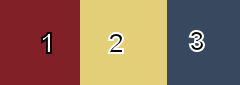 Öffne ein neues Blatt 900 x 550 Px–mit diesem Verlauf füllen.
Öffne ein neues Blatt 900 x 550 Px–mit diesem Verlauf füllen.
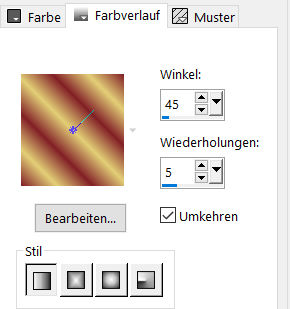 Einstellen–Unschärfe–Gaußsche Unschärfe mit 20
Einstellen–Unschärfe–Gaußsche Unschärfe mit 20
Ebene duplizieren
Geometrieeffekte–Horizontalperspektive
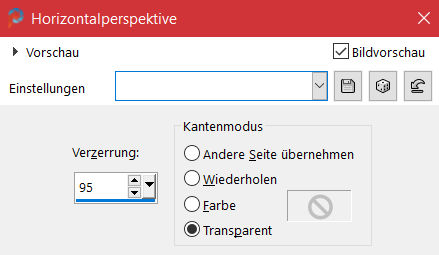 wiederhole mit Minuswert
wiederhole mit Minuswert
Punkt 2
Verzerrungseffekte–Welle
 Bild–Frei drehen 5° rechts
Bild–Frei drehen 5° rechts
Ebene vergrößern auf 105%
geh auf Raster 1–Auswahl alles
Bild–auf Auswahl beschneiden
geh wieder auf die obere Ebene
Punkt 3
Klicke mit dem Zauberstab oben ins Bild
Auswahl ändern–vergrößern um 10 Px
geh wieder auf Raster 1–in Ebene umwandeln
Kunstmedieneffekte–Pinselstriche
 neue Ebene–mit Farbe 3 füllen
neue Ebene–mit Farbe 3 füllen
Ebenen–Maskenebene aus Bild *NarahsMasks_1667*
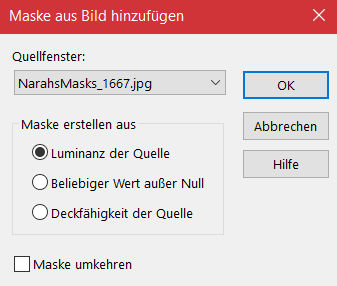
Punkt 4
Kanteneffekte–nachzeichnen
Maskenebene duplizieren
zusammenfassen–Gruppe zusammenfasssen
Mischmodus Abdunkeln (Überbelichten)
Auswahl aufheben
Schlagschatten -75/70/100/20
Punkt 5
Plugins–FM Tile Tools–Saturation Emboss Standard
geh auf Kopie von Raster 1
klicke mit dem Zauberstab unten ins Bild
Auswahl vergrößern um 10 Px
geh auf Raster 1–in Ebene umwandeln–Auswahl aufheben
Plugins–Carolaine and Sensibility–CS-DLines

Punkt 6
Textureffekte–Jalousie
 Benutzerdefinierter Filter–Emboss 3
Benutzerdefinierter Filter–Emboss 3
Mischmodus Multiplikation
geh wieder auf Kopie von Raster 1
Ebene duplizieren–Gaußsche Unschärfe mit 20
Mischmodus Multiplikation–Ebene duplizieren
Punkt 7
Kopiere deine Personentube–einfügen auf dein Bild
passe die Größe an–scharfzeichnen
Schlagschatten 0/0/100/50
Auswahl–Auswahl laden/speichern–Auswahl aus Datei laden
Auswahl *Disguise1* laden
neue Ebene–mit Farbe 2 füllen
Punkt 8
Auswahl ändern–verkleinern um 8 Px
mit Farbe 1 füllen–Auswahl verkleinern um 4 Px
mit Farbe 3 füllen–Auswahl verkleinern um 16 Px
mit Farbe 2 füllen–neue Ebene–mit Farbe 3 füllen
Ebenen–Maskenebene aus Bild *NarahsMasks_1667* wdh.
Kanteneffekte–nachzeichnen
zusammenfassen–Gruppe zusammenfassen
Punkt 9
Schlagschatten 1/1/100/0
Mischmodus Abdunkeln (Überbelichten)
nach unten zusammenfassen
Alien Skin Eye Candy 5 Impact – Glass / Clear
mit dieser Einstellung
 Auswahl aufheben
Auswahl aufheben
Auswahl *Disguise1* laden
Punkt 10
Auswahl ändern–Auswahlrahmen auswählen
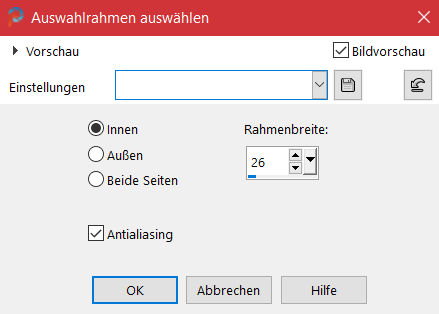 Effekte–3D Effekte–Innenfase
Effekte–3D Effekte–Innenfase
 Auswahl aufheben
Auswahl aufheben
Bild–frei drehen 45° rechts
Ebene duplizieren–verkleinern auf 50%
mit Taste K einstellen auf 31 / 158
Ebene duplizieren
mit Taste K einstellen auf 229 / 121
Punkt 11
Ebene duplizieren
mit Taste K einstellen auf 249 / 182
geh auf Raster 4–an oberster Stelle anordnen
zusammenfassen–3x nach unten zusammenfassen
Schlagschatten 15/0/100/40
Punkt 12
Rand hinzufügen–1 Px Farbe 3
Rand hinzufügen–3 Px Farbe 2
Rand hinzufügen–1 Px Farbe 3
Auswahl alles
Rand hinzufügen–10 Px Farbe egal
Auswahl umkehren–mit dem Verlauf füllen
Punkt 13
Gaußsche Unschärfe mit 20
Plugins–FM Tile Tools–Saturation Emboss Standard
Auswahl aufheben
Rand hinzufügen–1 Px Farbe 3
Rand hinzufügen–6 Px Farbe 2
Rand hinzufügen–1 Px Farbe 3
Auswahl alles
Punkt 14
Rand hinzufügen–40 Px Farbe egal
Auswahl umkehren–mit dem Verlauf füllen
Gaußsche Unschärfe mit 20
Kunstmedieneffekte–Pinselstriche wdh.
Effekte–3D Effekte–Innenfase
 Effekte–3D Effekte–Relief
Effekte–3D Effekte–Relief
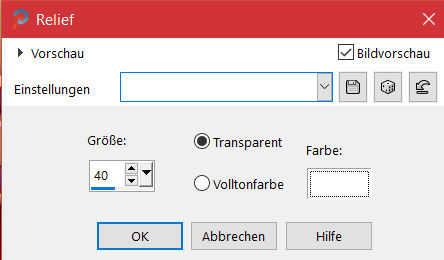
Punkt 15
Auswahl alles–ändern–Auswahlrahmen auswählen
 Effekte–3D Effekte–Relief
Effekte–3D Effekte–Relief
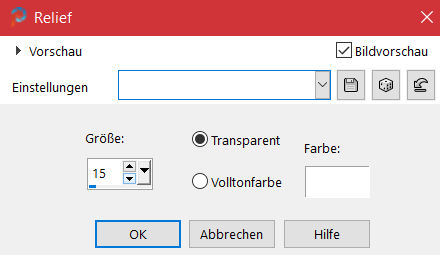 Auswahl aufheben
Auswahl aufheben
kopiere den Text–einfügen auf dein Bild
mit Taste K einstellen auf 113 / 420
setz dein WZ und das Copyright aufs Bild
Rand hinzufügen–1 Px Farbe 3
und als jpg speichern.












